1、首先,我们需要卸载我们的软件以后在进行格式化磁盘,目的在于不让磁盘损坏,而后在进行格式化的操作;
2、这里以WIN10系统为例和大家进行介绍,在左下角“开始”处右键“控制面板”如图所示;
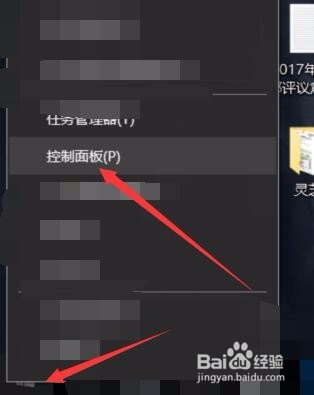
3、进入后选择左下角的“删除程序”选项,如图所示;
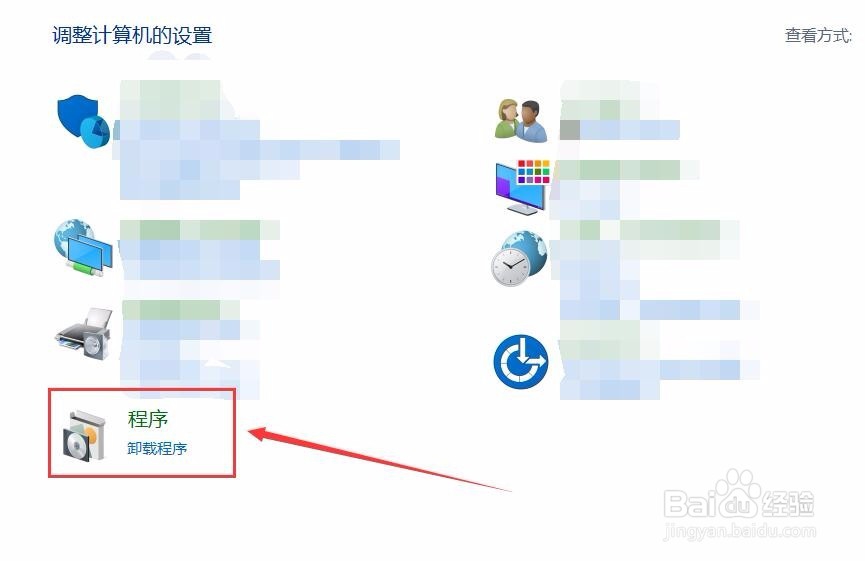
4、开启后,右键你所选中的软件点击删除即可,如图所示;
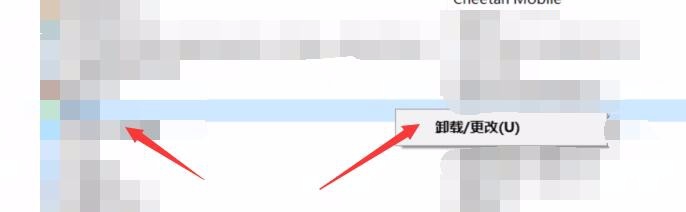
5、而后在“我的电脑”处,双击进入,如图所示;

6、选中你要格式化的磁盘,右键“格式化”选项,如图所示;

7、根据默认值直接格式化磁盘即可,如图所示;
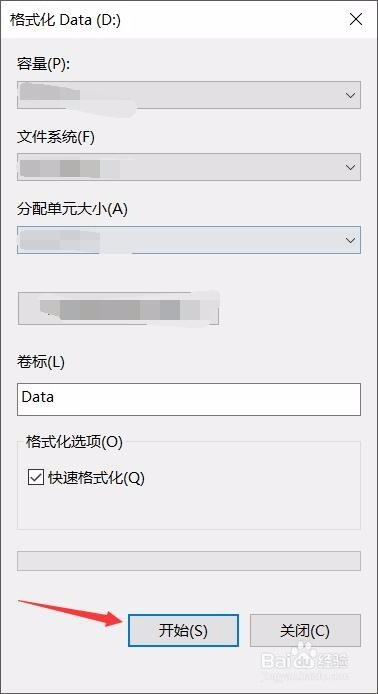
8、这里提醒大家C盘不要拿去格式化否则你的系统文件也将会消失,C盘仅用与重装系统时使用。
